在 iPhone 或 iPad 上发送群组信息
时刻关注重要对话。了解如何发起群组信息对话,与朋友、家人和同事畅聊。
确保你的设备装有最新版本的 iOS 或 iPadOS。
如果你使用的 Apple 设备不是 iPhone,请确保用你的 Apple 账户登录 iMessage 信息。
群组信息的类型
“信息”App 会根据设置、网络连接和运营商套餐自动选取要发送的信息类型。例如:
如果所有收件人使用的都是 Apple 设备,并且 iMessage 信息已打开,则群组信息会作为 iMessage 信息发送。
只要有收件人未在使用 iMessage 信息,信息就会作为彩信或短信发送。在 iOS 18 或 iPadOS 18 中,你还可以发送 RCS 信息。了解 iMessage 信息、RCS 与短信/彩信的区别
群组 iMessage 信息
这类信息以蓝色文本气泡显示。它们通过 Apple 而不是运营商发送,并且受到端对端加密保护。在群组 iMessage 信息中,所有人都可以进行以下操作:
发送和接收照片、视频和音频信息
查看来自群组的所有回复
发送和接收信息效果,例如速绘、动画、气泡效果等
与群组共享自己的位置信息
给群组命名、在群组中添加或移除人员、将通知设为静音或离开群组
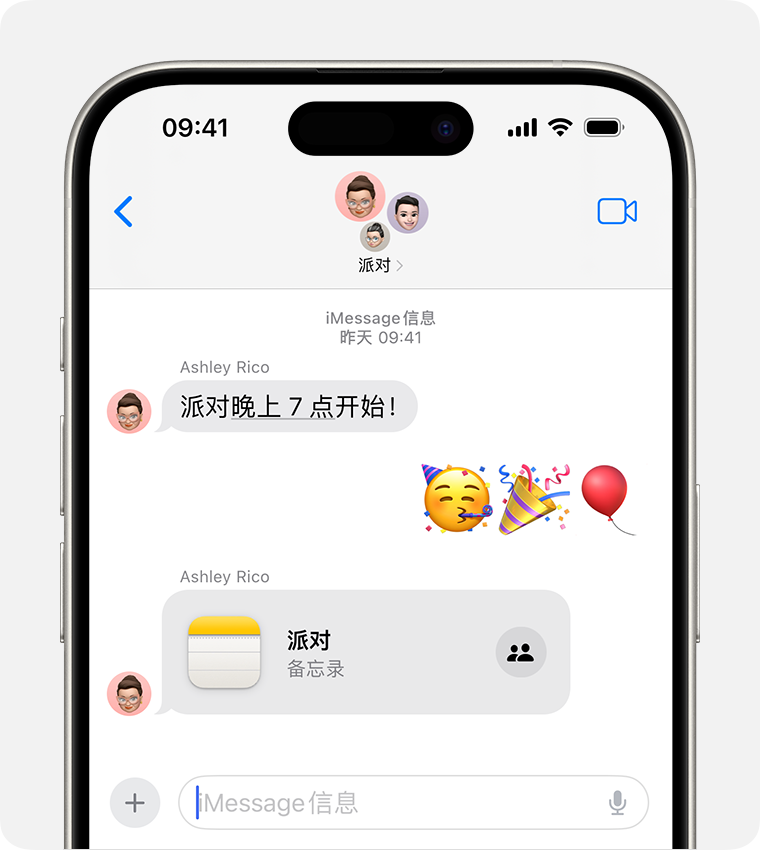
群组彩信
这类信息以绿色文本气泡显示,通过运营商而不是 Apple 发送。在群组彩信中,所有人都可以进行以下操作:
发送和接收照片和视频
查看来自群组的所有回复
将通知设为静音
在 iOS 17 或更高版本的群组彩信中,iMessage 信息用户可以:
发送点回
使用“信息”效果
编辑信息
回复特定信息
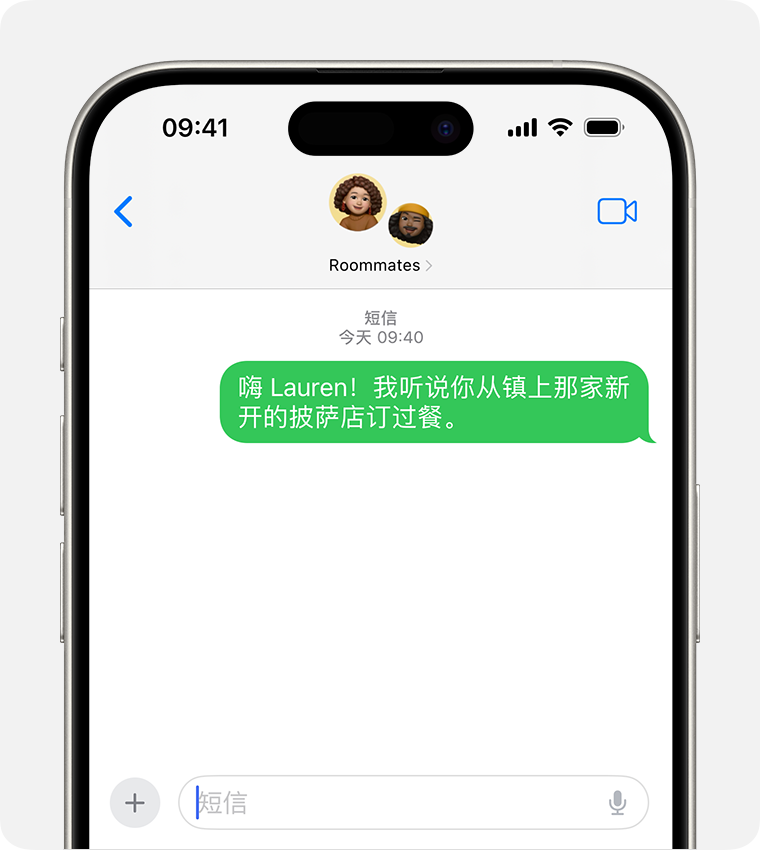
群组短信
这类信息也以绿色文本气泡显示,并通过运营商发送。群组短信不支持多媒体附件,例如照片或视频。群组短信中的所有回复均作为单独文本信息发送,收件人无法看到群组中的其他回复。
了解如何在你的各台设备之间转发短信/彩信,例如从 iPad 转发到 Mac。
群组 RCS
在 iOS 18 或 iPadOS 18 中,RCS 信息以绿色文本气泡显示,并通过运营商发送。在群组 RCS 信息对话中,每个人都可以发送文本、高分辨率照片和视频、链接等。RCS 也支持送达回执、已读回执和键入指示器。
要打开或关闭 RCS,请前往“设置”>“App”>“信息”>“RCS 信息”。
发送群组信息
打开“信息”并轻点。
输入多个收件人的姓名,或轻点,以从通讯录中添加联系人。
键入你的信息,然后轻点。
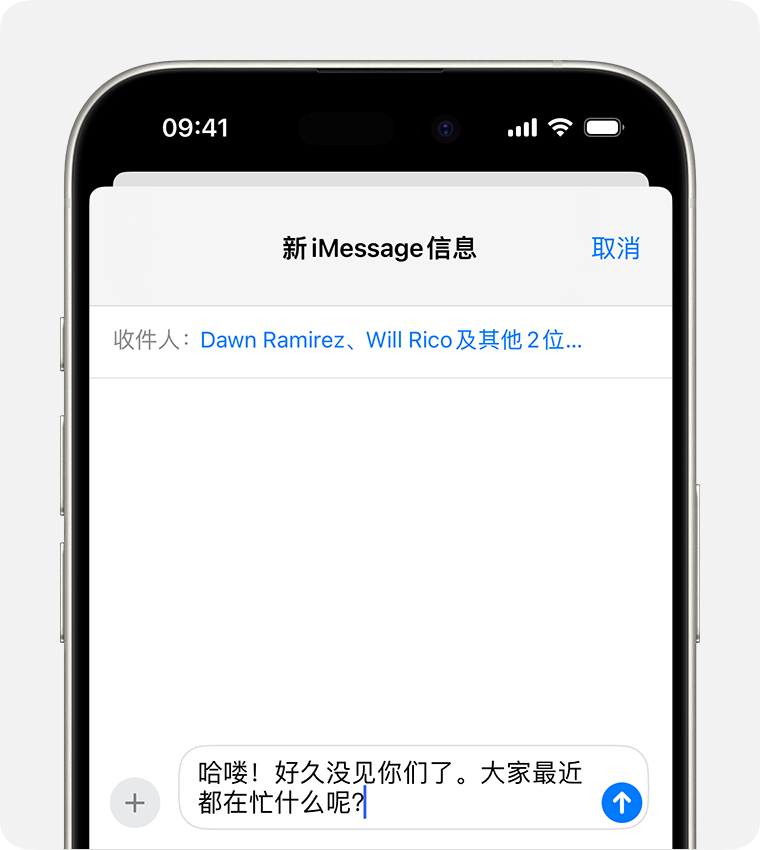
要在 iPhone 上发送群组彩信,请打开“收发彩信”。前往“设置”>“信息”并打开“收发彩信”。如果你没有看到用于打开“收发彩信”的选项,请联系相应运营商,以确认你的套餐是不是支持群组彩信收发功能。
在 iOS 15、iPadOS 15 或更高版本中,群组信息对话中发送的照片、链接和其他内容将显示在相应内容 App 的“与你共享”部分中。如果你不想在“与你共享”中看到照片和其他内容,请前往相应的群组信息对话,轻点对话顶部的群组成员,然后关闭“在‘与你共享’中显示”。
删除并屏蔽群组彩信或 RCS 垃圾信息
在 iOS 17 及更高版本中,你可以删除并屏蔽整个群组彩信或 RCS 信息对话。如果你在已屏蔽的群组信息对话中收到新的信息,则过滤器列表上的“最近删除”旁边会显示未读信息计数。
要删除并屏蔽群组彩信或 RCS 信息对话,请按照以下步骤操作:
在相应的群组彩信或 RCS 对话中,轻点顶部的群组名称或参与者人数,以打开详细信息视图。
轻点“删除并屏蔽此对话”。
